Popravite VSS kod pogreške 0x8004231f u sustavu Windows 11/10
Ako ste doživjeli sljedeću pogrešku koja kaže VSSControl: 2147467259 Sigurnosni poslovi nisu uspjeli. Nije moguće stvoriti zasjenjenu kopiju svezaka koji sadrže podatke autora. VSS asinkroni rad nije dovršen. Kod: [0x8004231f](VSSControl: 2147467259 Backup jobs failed. Cannot create a shadow copy of the volumes containing the writer’s data. VSS asynchronous operation is not completed. Code: [0x8004231f]) “, onda bi to moglo biti zbog nedovoljne memorije na povezanoj particiji. Međutim, postoje neka jednostavna rješenja za ovaj problem o kojima ćemo raspravljati u ovom članku.
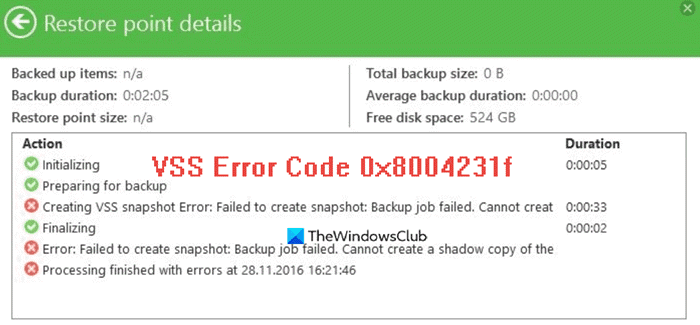
Popravi VSS kod pogreške 0x8004231f
Ovo su stvari koje možete učiniti da popravite kod pogreške Volume Shadow Copy 0x8004321f(Error Code 0x8004321f) u sustavu Windows 11/10:
- Provjerite Volume Shadow Copy Services
- Povećajte prostor za pohranu u sjeni
Razgovarajmo o njima detaljno.
1] Provjerite(Check) Volume Shadow Copy Services

Obično je problem zbog nedovoljne memorije i o tome ćemo govoriti u drugom odjeljku, ali ponekad se usluge Volume Shadow Copy mogu zaustaviti i uzrokovati i ovu pogrešku. Stoga to moramo provjeriti.
Da biste to učinili, pokrenite Usluge(Services) iz izbornika Start, potražite Volume Shadow Copy , dvaput kliknite na njega i provjerite status usluge(Service status) . Ako je zaustavljen, kliknite na gumb Start . Ako je pokrenut, ponovno ga pokrenite klikom na Stop > Start .
Popravak(Fix) : pogreške u servisu sjenčanog kopiranja volumena 0x0000007E, 0x80042306, 0x80070057(Volume Shadow Copy Service errors 0x0000007E, 0x80042306, 0x80070057) .
2] Povećajte prostor za pohranu u sjeni
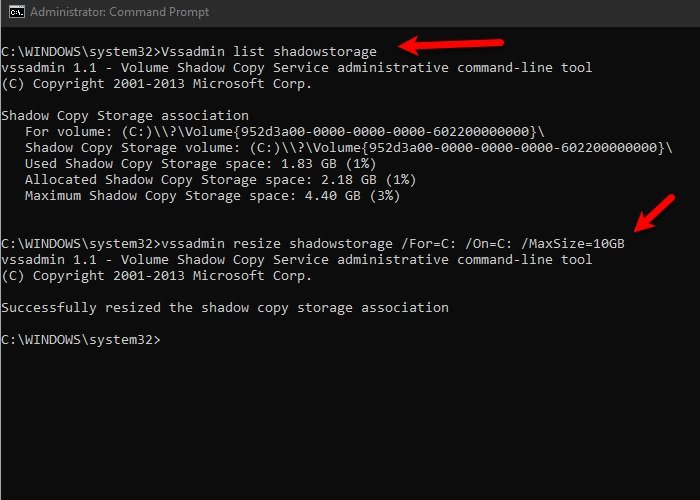
Ako prvi popravak nije riješio problem, morate povećati Shadow Storage Space . Ovo rješenje će najvjerojatnije riješiti ovaj problem jer se VSS kod pogreške 0x8004231f(VSS Error Code 0x8004231f) javlja zbog nedostatka prostora za pohranu.
Da biste to učinili, pokrenite naredbeni redak(Command Prompt) kao administrator pretražujući ga iz izbornika Start(Start Menu) . Sada upišite sljedeću naredbu da provjerite svoj Shadow Storage Space .
vssadmin list shadowstorage
Sada upišite sljedeću naredbu da dodijelite više prostora za pohranu (možete promijeniti 10 GB s količinom prostora koju želite dodijeliti)
vssadmin resize shadowstorage /For=C: /On=C: /MaxSize=10GB
Nadamo se da će ovo riješiti problem.
Povezano(Related) : Popravite pogrešku usluge sjenčanog kopiranja volumena 0x81000202 ili 0x81000203(Volume Shadow Copy Service error 0x81000202 or 0x81000203) .
Related posts
Popravite VALORANT šifre pogreške 31 i 84 na Windows računalu
Popravite Amazon PrimeVideo kod pogreške 7031
Popravite šifru pogreške OneDrive 0x8007016a
Popravite kod pogreške OneDrive 0x8004dedc (problem s geografskom lokacijom)
Popravite šifru pogreške 30038-28 prilikom ažuriranja Officea
Popravite kôd pogreške Microsoft Office 0x426-0x0
Popravi kod greške OneDrive 0x80070005
Popravite šifru pogreške sustava Office 30045-29, Nešto je pošlo po zlu
Popravite iTunes kod pogreške 5105, Vaš zahtjev se ne može obraditi
Popravite kod pogreške HP pisača 0xc4eb827f u sustavu Windows 11/10
Popravite kôd pogreške Windows Update 0x800700c1
Popravite kod pogreške OneDrive 0x8004de85 ili 0x8004de8a
Popravite šifru pogreške 664640 u igrici Call of Duty Modern Warfare ili Warzone
Popravite šifru pogreške aktivacije sustava Windows 0xc004f034
Kako popraviti šifru pogreške Windows Update 80244010
Popravite šifru pogreške Windows Update 8024A000
Popravi Steam kod pogreške 105, ne može se povezati s poslužiteljem
Popravite šifru pogreške 0x80242022 prilikom instaliranja Xbox igara na Windows PC
Popravite šifru pogreške OneDrive 0x80010007
Popravite šifru pogreške udaljene radne površine 0x104 u sustavu Windows 11/10
